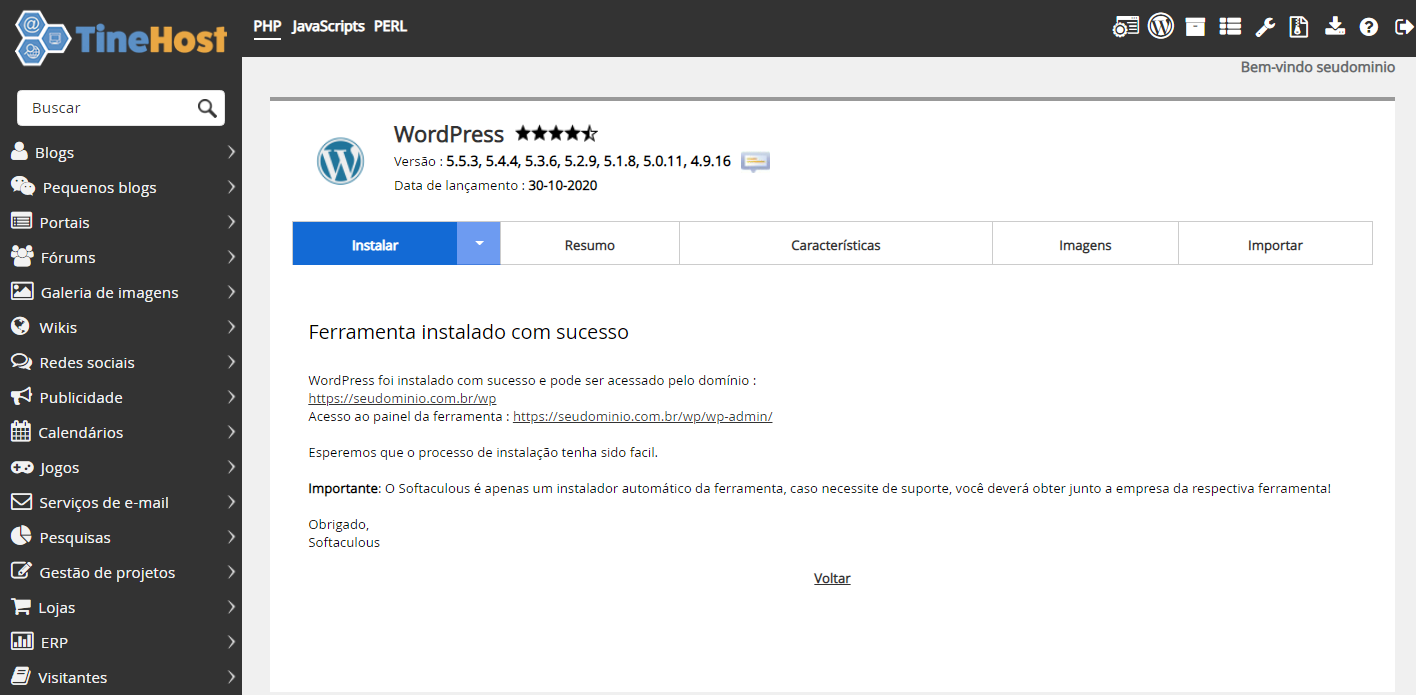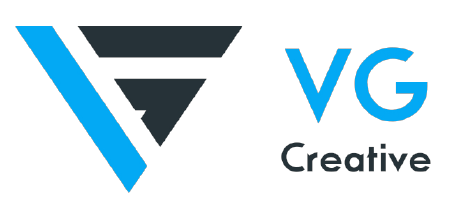(PASSO 1) Acesse o seu painel de controle com o seu nome de domínio, seguido da porta :2222 como no exemplo:
http://seudominio.com.br:2222 e após efetuar o login clique no ícone WordPress na guia Softaculous Apps Installer.
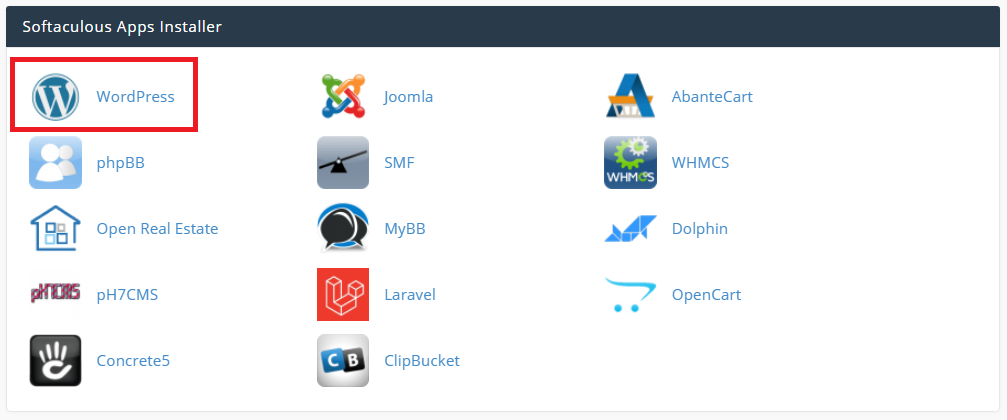
(PASSO 2) Uma vez na interface Softaculous, clique em Instalar.
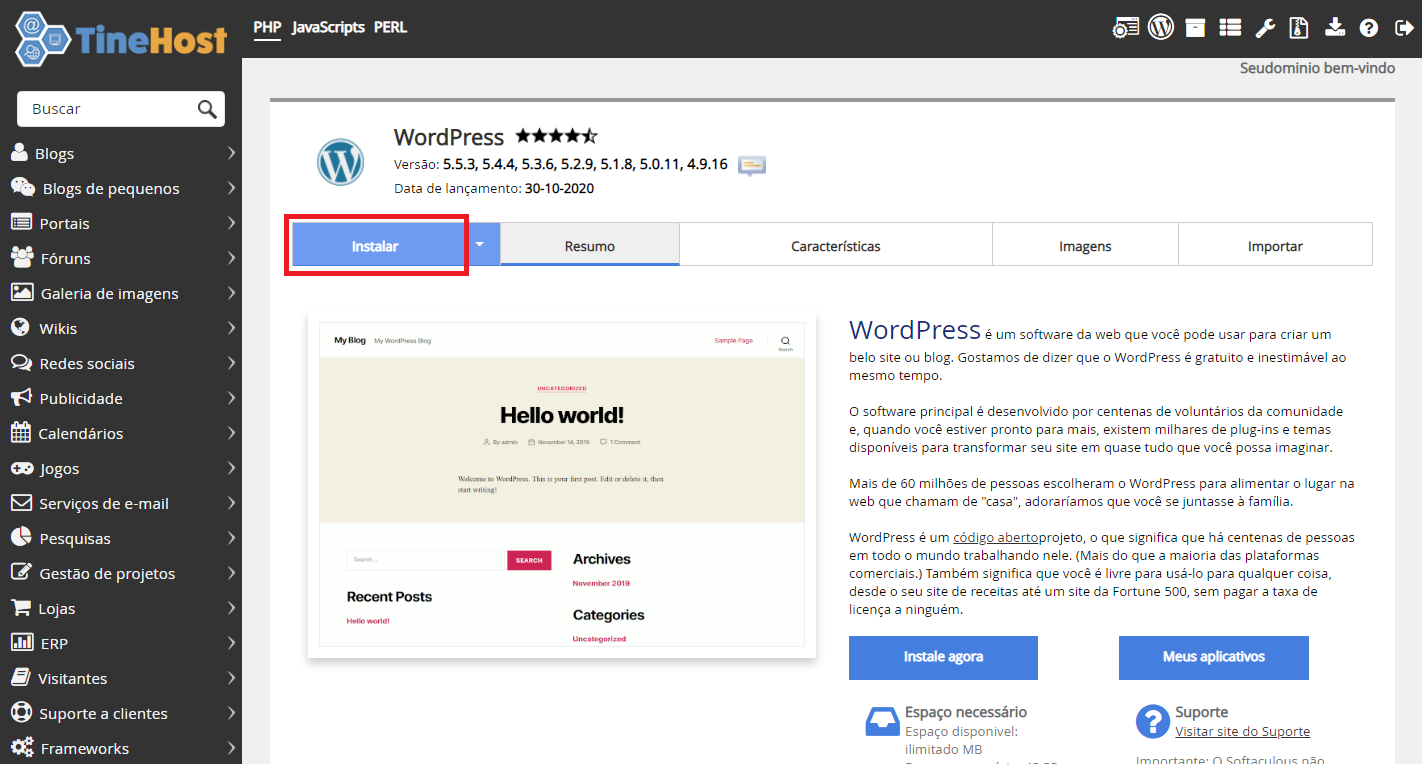
(PASSO 3) Selecione e preencha as opções conforme as descrições abaixo.
1 - Escolha a versão que você deseja instalar: Escolha a versão do Wordpress que deseja instalar. O recomendado é instalar a versão mais recente.
2 - Escolha uma URL de instalação: Defina a URL onde ele deve ser instalado e no campo Diretório o nome do diretório onde deseja instalar. Caso deseje instalar o Wordpress no diretório raiz deixe esse campo em branco.
3 - Nome do site: Defina um nome para o site. Essa informação pode ser alterada posteriormente.
4 - Descrição do site: Defina uma descrição para o site. Essa informação pode ser alterada posteriormente.
5 - Habilitar Multisites (WPMU): Marque essa opção caso deseje utilizar essa instalação do Wordpress como multisite (Recomendamos manter desmarcada).
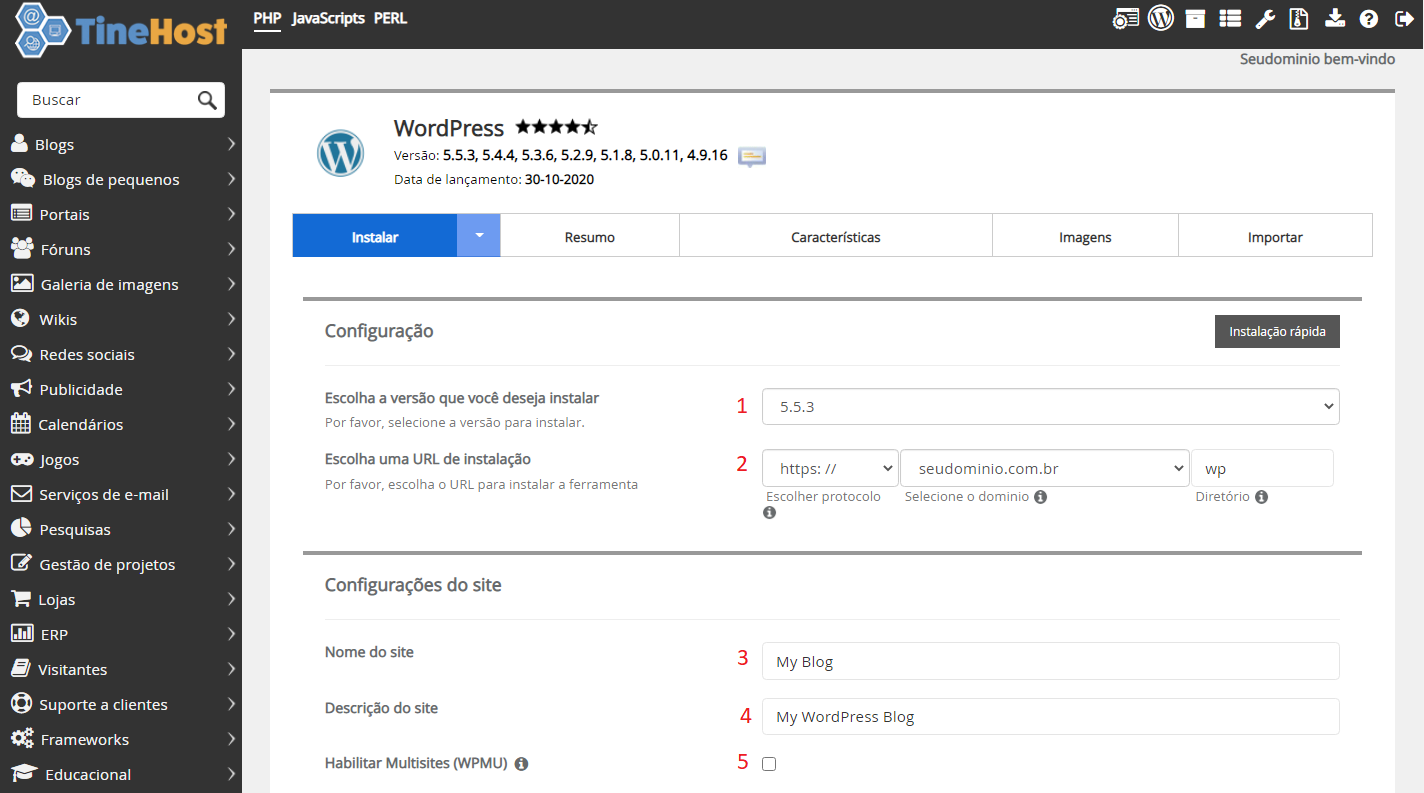
(PASSO 4) Preencha as opções conforme as descrições abaixo.
6 - Usuário do administrador: Defina um nome de usuário para o acesso.
7 - Senha do administrador: Defina a senha de acesso.
8 - E-mail do administrador: Defina o e-mail de administração da conta.
9 - Selecionar idioma: Defina o idioma do Wordpress.
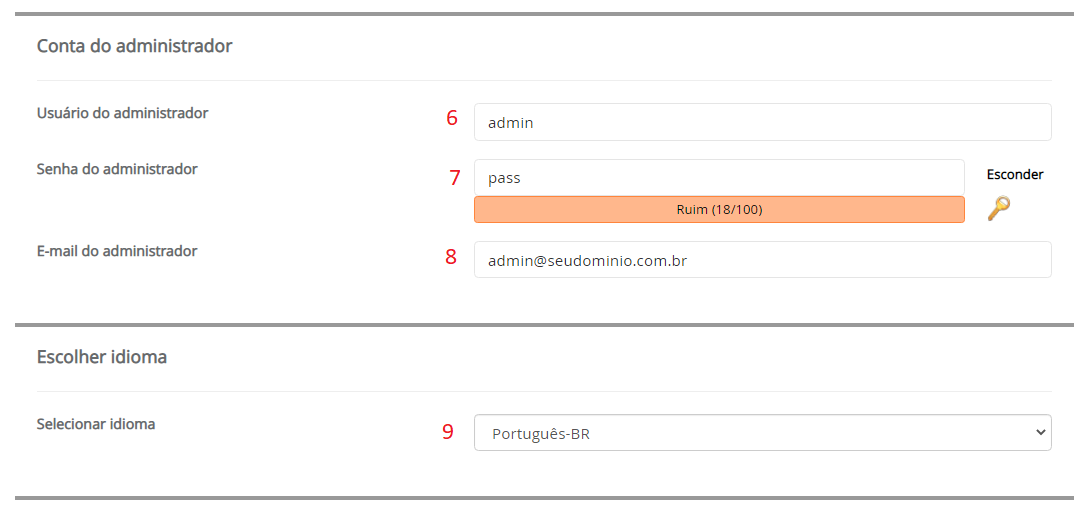
(PASSO 5) Selecione as opções conforme as descrições abaixo.
10 - Loginizer - Limitar de Login: Marque esta opção caso deseje proteger o site de tentativas de invasão via "Brute Force Attack".
11 - Editor clássico - Editor clássico do WordPress: Marque esta opção caso deseje utilizar o editor clássico do Wordpress ou deixe desmarcada caso deseje utilizar o novo editor.
12 - WP Central - Gerenciar vários sites em WordPress: Marque essa opção caso deseje utilizar a instalação do Wordpress em nível Multisite (Recomendamos manter desmarcada).
Por fim clique em INSTALAR para iniciar a instalação.
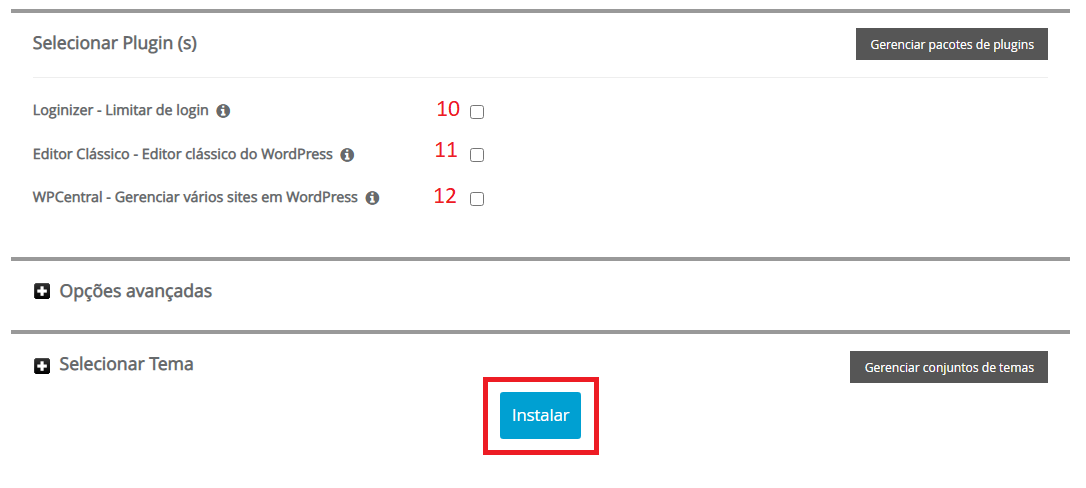
(PASSO 6) Aguarde até a instalação estar completa conforme será mostrado no status de instalação.